Když na webpřidáte moderní stránku, přidáte a přizpůsobíte webové části ,které jsou stavebními bloky stránky. Tento článek popisuje webovou část Planner.
Poznámky:
-
Některé funkce se postupně zavádí organizacím, které se rozhodly přihlásit k programu pro cílenou verzi. To znamená, že se vám tato funkce zatím nemusí zobrazovat nebo že může vypadat jinak než v popisu v článcích nápovědy.
-
Webová část Planner je dostupná jenom na týmových webech připojených ke skupině.
-
Webová část Planner není v aplikaci SharePoint Server 2019.
Microsoft Planner je službaMicrosoft 365, která umožňuje vytvářet panely a přidávat úkoly a zadání vašeho týmu. Na tabuli Planneru můžete úkoly řadit do sloupců (nebo do kbelíků). Vědra může označovat fáze vývoje, dny v týdnu, sprinty a další. Úkoly kolem panelu můžete přesouvat jenom tak, že je přetáhnete, takže pokud úkol dokončíte nebo chcete jenom upřednostňovat a zamíchat věci kolem sebe, můžete to udělat snadno. Plannerové panely jsou užitečné i pro komunikaci, protože označují, kde jste vy a zbytek vašeho týmu s ohledem na plnění úkolů. Navíc můžete přepnout do zobrazení grafů a zobrazit tak průběh vašeho týmu. Další informace o vytváření plánů, vytváření týmů, přiřazování úkolů, vizuální aktualizaci stavu a dalších informacích najdete v nápovědě k Planneru.
S webovou částí Planner můžete zobrazit tabuli nebo grafy a pracovat se svým plánem přímo na SharePoint stránce.

Přidání webové části Planner
-
Přejděte na stránku, na kterou chcete přidat webovou část Planner.
-
Pokud ještě nejste v režimu úprav, klikněte v pravém horním rohu stránky na Upravit.
-
Najeďte myší nad nebo pod existující webovou část nebo pod oblastí nadpisu, klikněte na

-
Pokud chcete vytvořit nový plán, zadejte nový název plánu v části Plán a klikněte na Vytvořit.
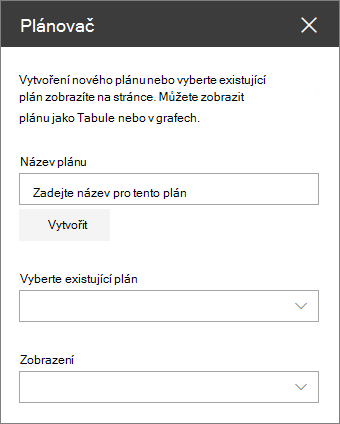
Pokud chcete zobrazit existující plán, vyberte plán, který chcete použít, v části Vyberte existující plán.
-
V části Zobrazenívyberte, jestli se má váš plán Boards, nebo sledujte svůj postup vizuálně v grafech.










